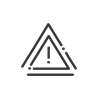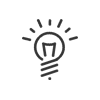Direitos utilizadores
A parametrização de informações específicas do utilizador de Kelio faz-se no menu ADMINISTRAR > Fumcionário > Direitos utilizadores. O número de sub separadores a serem preenchidos depende das diferentes funções associadas ao funcionário. Permitem atribuir perfis definindo os direitos dos funcionários. O separador Utilizador deve ser preenchido em todos os casos.
|
Antes de cada entrada, verifique se seleccionou o funcionário certo na lista de funcionários na parte inferior do ecrã. Se não consegue encontrar a pessoa desejada, lembre-se de verificar os períodos de associação! |
|
1.Definir o identificador e a Palavra passe usadas pelo funcionário para aceder ao módulo Kelio Intranet por exemplo. 2.Afectar um funcionário a um Local de trabalho (somente se o horário do relógio virtual for diferente dependendo do local de trabalho do utilizador). 3.Seleccionar o Idioma em que o utilizador acede ao software, bem como o Dicionário que utilisará. 4.Indicar os diferentes Formatos de visualização. 5.Seleccionar aVisualização das durações por defeito. Depois, pode facilmente alternar entre os dois. Internet profissional 6.Inserir o endereço de E-mail de destino que o sistema usará para enviar mensagens. Sincronização das ausências para o calendário de mensagens 7.Para a sincronização do calendário de mensagens com as suas ausências declaradas no Kelio (pedidos de ausências e faltas validadas), seleccione o Servidor de mensagens definido no módulo Instalador e preencha a Contador utilizador. Esta opção comercial requer um serviço técnico prévio. 8. Salvar. |
Este separador permitirá que configure todos os direitos de configuração e operação para a gestão dos acessos Kelio. 1.Se o empregado puder utilizar a Parametrização de KelioAcesso, ative a caixa de seleção Direitos administrador - Parametrização acesso depois selecione o perfil Administrador - Parametrização acesso. 2.Se o funcionário for utilizador do KelioAcesso, como administrador, ative a caixa de seleção Direitos Administrador - Adminitração acesso em seguida, selecione as populações administradas clicando no botão 3.Salvar. |
1.Se o funcionário marcar nos terminais para a Gestão de tempos, deve afectar um Direito de marcação. 2.Seleccionar o Grupos de leitores em que o funcionário pode marcar e a Data de início de afectação útil em caso de mudança de local de um funcionário por exemplo). 3.Se o funcionário estiver autorizado a abrir o acesso para outras pessoas a partir de um terminal X7, deve ser afetado a um Direito Administrador - Terminal. Para seleccionar ad populações administradas, clicar no botão 4.Gravar. |
1.Se o funcionário puder abrir o acesso remoto a partir de um dispositivo táctil (Smartphone, tablet), ative a caixa de seleção Direitos gestor- Espaço móvel. Para selecionar as populações administradas, clique no botão 2.Gravar. |
Esses direitos dizem respeito aos espaços de gestor e gerente. 1.Activar as caixas de selecção correspondentes aos diferentes tipos de perfis Administrador a associar a um funcionário. a.Se for utilizador do módulo Tempo & Atividades ou Administração de Pessoal, marque a caixa de seleção Direito administrador em seguida, selecione o(s) perfil(is) de direitos Administrador - Tempos & actividades e/ou Administrador - Admin de pessoal. b.Se for o administrador de configurações de equipamentos, horários e atividades, ative a caixa de seleção Direitos administrador - Parametrização em seguida, selecione seu perfil de direitos Administrador - Parametrização. c.Se ele for o administrador do módulo de Direitos utilizadores, marque a caixa de seleção Direitos administrador - Sistema e selecione um perfil Administrador - Sistema no menu suspenso. d.Se for utilizador do módulo Troca de dados, ative a caixa de seleção Direitos administrador - Troca de dados e relatórios em seguida, selecione seu perfil de direitos Administrador - Troca de dados. 2.Para seleccionar as Populações administradas, clicar no botão 3.Validar a alteração com um clique em 4.Gravar. |
![]() Direitos das ferramentas colaborativas
Direitos das ferramentas colaborativas
Este separador permite definir os direitos nas 2 aplicações colaborativas: a caixa de sugestões e a sondagem. É então suficiente escolher o perfil que permitirá ou não visualizar os resultados/conteúdos para cada ferramenta. |
Selecione um Perfil de utilização do portal no menu suspenso |
|
É possível atribuir os perfis de direitos de forma agrupada |